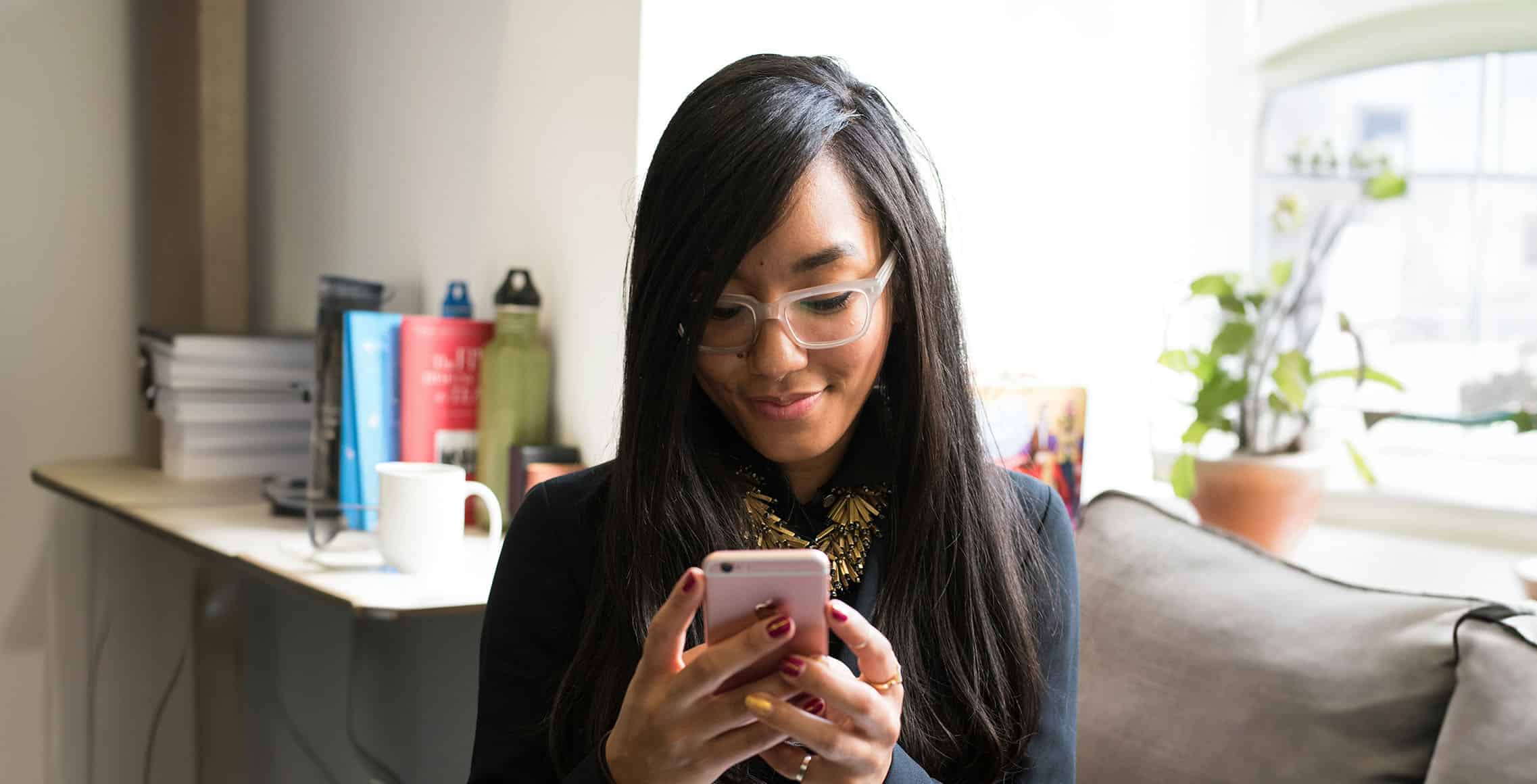Apple modellen ouder dan de iPhone 11 hebben een thuisknop aan de voorkant. Hiermee kan je je telefoon ontgrendelen, maar de knop heeft ook andere handige functies. Ik vertel je alles over de thuisknop van de iPhone. En hoe je hem op nieuwere iPhone modellen terug kan krijgen.
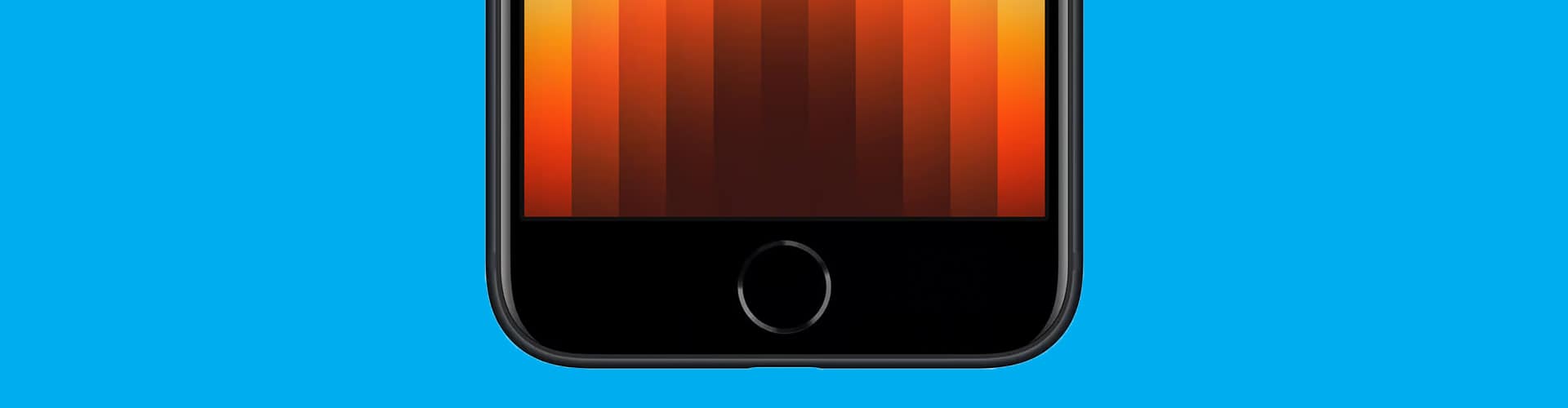
Hoe gebruik je de thuisknop?
Alle iPhones met Touch ID, zoals de iPhone SE, hebben een thuisknop. Je gebruikt deze om je telefoon te ontgrendelen. En om vanuit een app terug te gaan naar je beginscherm. Maar de thuisknop heeft nog meer functies. Hieronder zet ik ze op een rij:
- Eén keer drukken: je iPhone ontgrendelen of vanuit de app die je open hebt staan terug naar het beginscherm gaan.
- Twee keer drukken: de appkiezer openen om te schakelen tussen apps.
- Drie keer drukken: de toegankelijkheidsfuncties starten.
- Ingedrukt houden: Siri activeren.
Zo geef je ook je nieuwe iPhone een thuisknop
Heb je een iPhone 11 of nieuwer? En wil je toch een thuisknop kunnen gebruiken? Dat kan. Je kunt namelijk een homeknop op je iPhone scherm plaatsen. Ook wel de ‘AssistiveTouch’. Zo doe je dit:
- Ga naar de Instellingen-app.
- Tik op ‘Toegankelijkheid’.
- Tik op ‘Aanraken’ en op ‘AssistiveTouch’.
- Zet de schuifknop van AssistiveTouch aan. In je scherm verschijnt nu een witte stip.
- Tik onder ‘Aangepaste taken’ op ‘Enkel tikken’.
- Tik op ‘Thuis’.
- Versleep de AssistiveTouch-knop naar de onderkant van je scherm.
- Als je nu op de knop tikt, keer je terug naar het beginscherm.
Oplossingen voor als je iPhone thuisknop kapot is
Werkt de homeknop van je iPhone niet? Ik geef hieronder drie mogelijke oplossingen.
Start je iPhone opnieuw op
Bijna elk probleem is op te lossen door je telefoon opnieuw op te starten. Het kan namelijk zo zijn dat je thuisknop niet werkt door een bug. Oftewel, een kleine storing. Door je iPhone aan en uit te zetten werkt je thuisknop waarschijnlijk vanzelf weer.
Zet AssistiveTouch aan
Werkt opnieuw opstarten niet, maar wil je je iPhone ook niet laten repareren? Dan kun je in plaats van de thuisknop AssistiveTouch aanzetten. Hierboven lees je hoe je dit doet.
Laat je iPhone repareren
Als je thuisknop kapot is en je er echt weer gebruik van wil maken, is het handig om je telefoon naar de Apple Store of een andere telefoonwinkel te brengen. Daar kunnen ze hem onderzoeken. Wie weet is er wel waterschade of zit er vuil achter de knop. Dat kun je helaas niet zelf oplossen.
Toe aan een nieuwe iPhone?
Toch liever een gloednieuwe iPhone, maar weet je niet welke? Ik help je. Hier vind je bijvoorbeeld mijn iPhone 15 vs iPhone 14 vergelijking. Deze telefoons lijken op elkaar, maar toch verschillen de iPhone 15 en iPhone 14 van elkaar. Of ga juist voor de iPhone SE met zijn handige thuisknop.